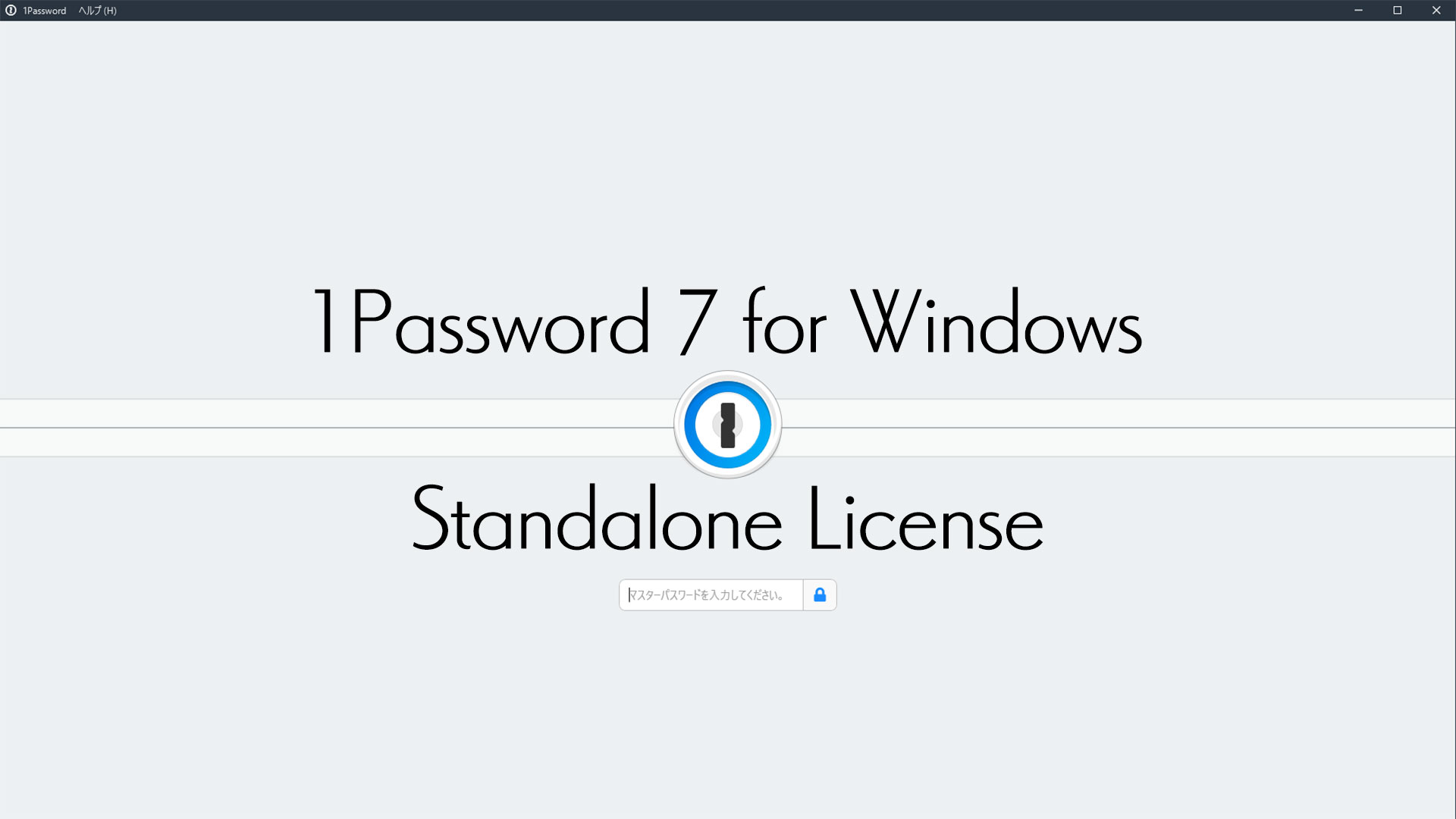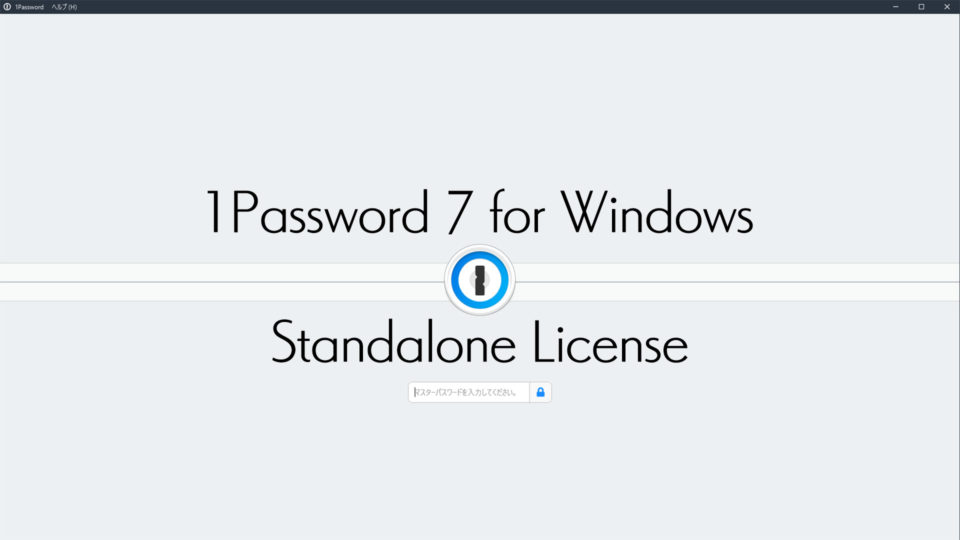 パスワード管理には1Passwordを使っているんですが、そういえば1Password 7 for Windowsって正式版リリースされてたなと思い、サブスクリプションではなくスタンドアロン(買い切り)版のライセンスを購入しました。
1Passwordは基本的に月額2.99ドルのサブスクリプション制で、複数のデバイスで使用できたりメジャーアップデート時にもコストがかからないというメリットがありますが、月額制そのものが嫌いな人のために、スタンドアロンのライセンスも選べるんですよね。
パスワード管理には1Passwordを使っているんですが、そういえば1Password 7 for Windowsって正式版リリースされてたなと思い、サブスクリプションではなくスタンドアロン(買い切り)版のライセンスを購入しました。
1Passwordは基本的に月額2.99ドルのサブスクリプション制で、複数のデバイスで使用できたりメジャーアップデート時にもコストがかからないというメリットがありますが、月額制そのものが嫌いな人のために、スタンドアロンのライセンスも選べるんですよね。
1Password 7 for Windowsのスタンドアロンライセンスを購入する方法
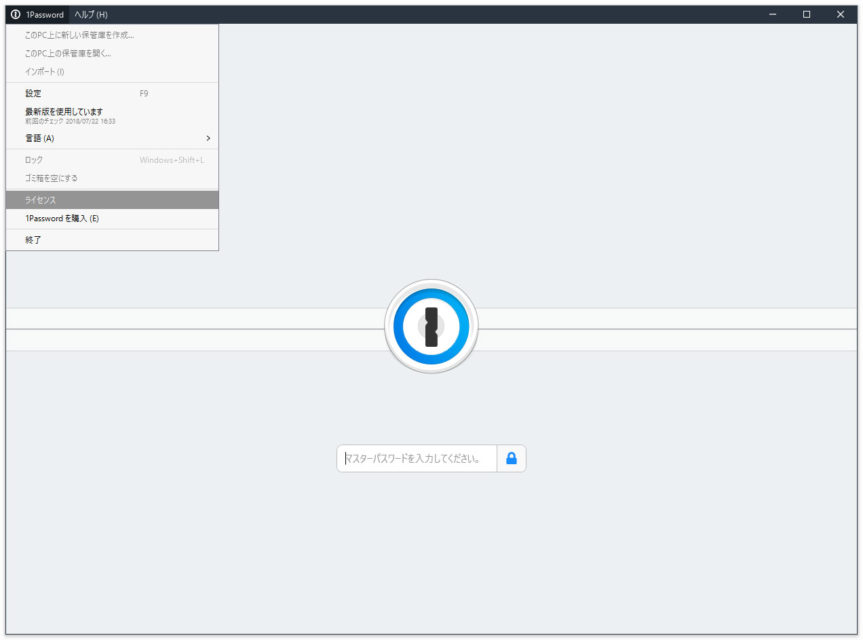 1Passwordを起動したら、左上のメニューから「ライセンス」を選択。
1Passwordを起動したら、左上のメニューから「ライセンス」を選択。
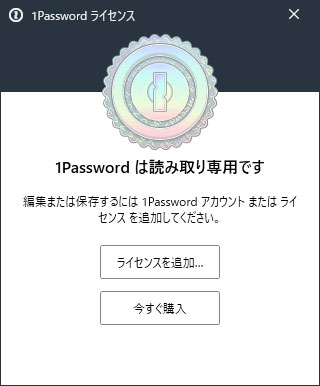 「今すぐ購入」をクリック
「今すぐ購入」をクリック
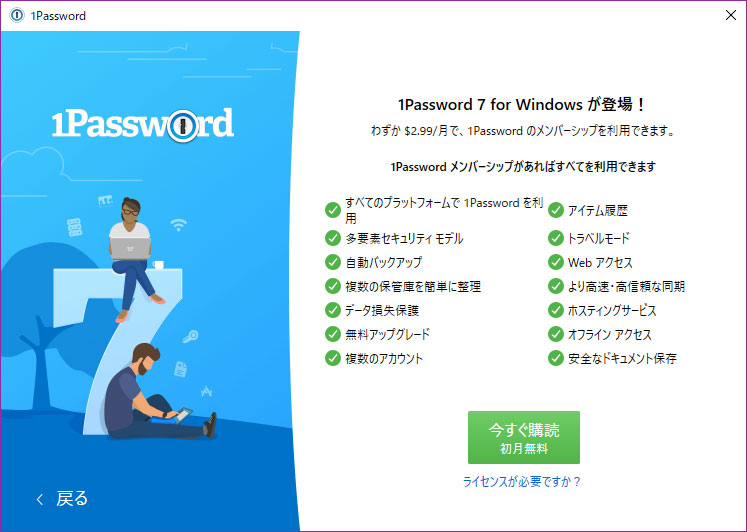 サブスクリプションの画面になりますが、ボタン下の「ライセンスが必要ですか?」をクリックします。
サブスクリプションの画面になりますが、ボタン下の「ライセンスが必要ですか?」をクリックします。
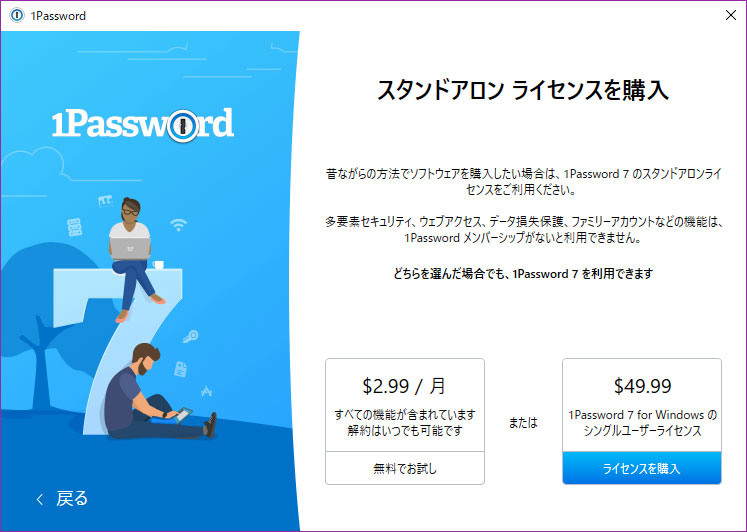 するとスタンドアロンのライセンスも選択できるようになります。最初からこの画面でよくね?
「ライセンスを購入」をクリック。
するとスタンドアロンのライセンスも選択できるようになります。最初からこの画面でよくね?
「ライセンスを購入」をクリック。
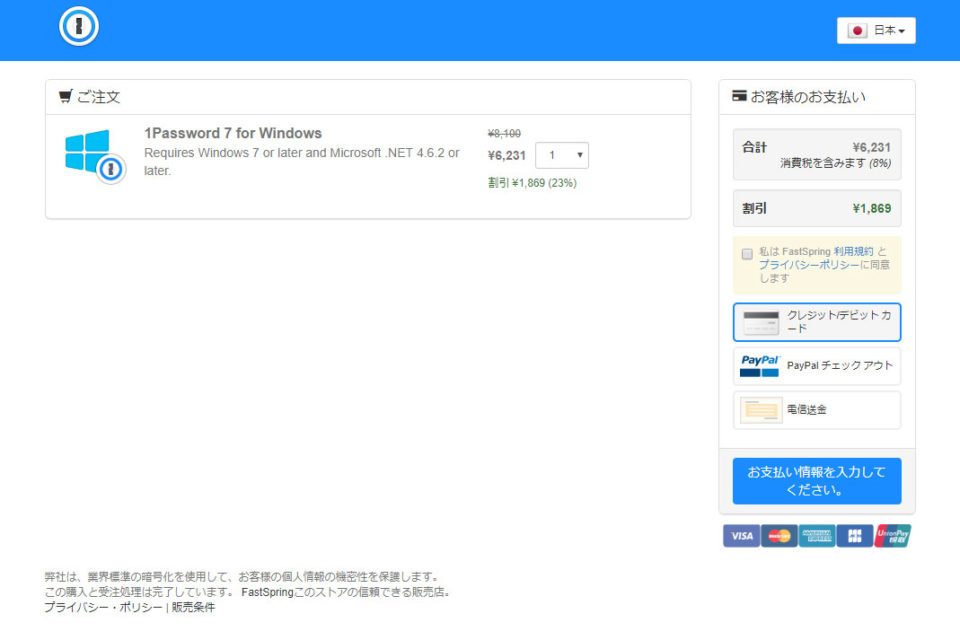 ブラウザで公式ページが表示されます。現状、クレジット/デビットカード、PayPal、電信送金での支払い方法が選択できるので支払い方法を選択して購入します。
これ、β期間中だともう少し安かったみたいで、タイミングミスったなぁという感じがしました。でもまぁ元値(8,100円)よりは少し安くなっているのでね…
ブラウザで公式ページが表示されます。現状、クレジット/デビットカード、PayPal、電信送金での支払い方法が選択できるので支払い方法を選択して購入します。
これ、β期間中だともう少し安かったみたいで、タイミングミスったなぁという感じがしました。でもまぁ元値(8,100円)よりは少し安くなっているのでね…
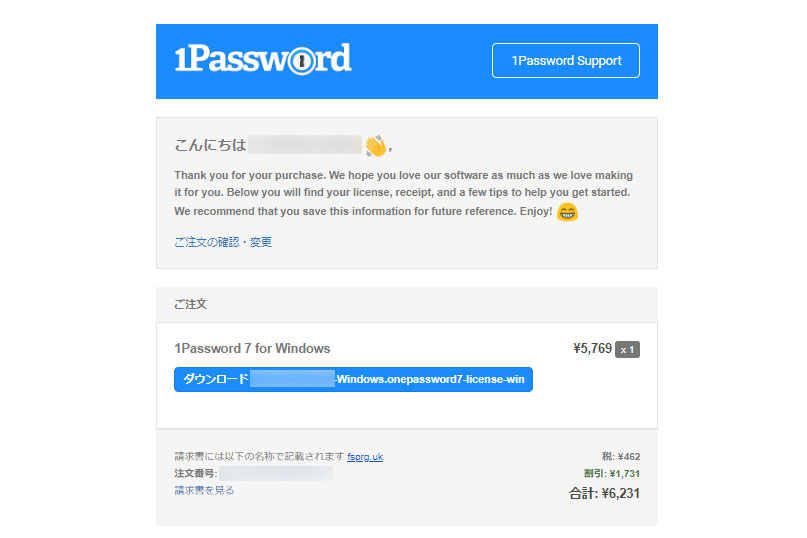 購入が完了すると、公式ページでスタンドアロン版のライセンスがダウンロードできます。(スクショ忘れた…)
また、アカウントに登録しているメールアドレス宛に公式から届くメールからも、ライセンスをダウンロードできます。
購入が完了すると、公式ページでスタンドアロン版のライセンスがダウンロードできます。(スクショ忘れた…)
また、アカウントに登録しているメールアドレス宛に公式から届くメールからも、ライセンスをダウンロードできます。
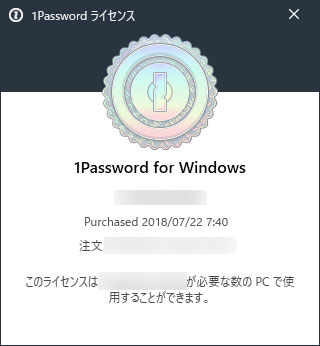 ダウンロードしたライセンスをダブルクリックすると、1Passwordにライセンスが適用されます。ライセンス認証自体は一瞬で終わるので適用されているか不安になるかもですが、1Passwordのメニュー → ライセンスからも確認が可能です。
ダウンロードしたライセンスをダブルクリックすると、1Passwordにライセンスが適用されます。ライセンス認証自体は一瞬で終わるので適用されているか不安になるかもですが、1Passwordのメニュー → ライセンスからも確認が可能です。
1Password 7は、日本語化、Windows Helloでのログイン、モダンUIとバージョンアップが降ってきていない買い切りの1Password 4からかなり進化しています。 僕がサブスクリプション版ではなく買い切り版を購入したのは、Macでも過去に買い切り版を購入していたことと、iOS、Androidはパスワードの読みとりだけできればよかったからなんですが、ぶっちゃけサブスクでもよかったのでは?という気もしています。 これからライセンスを買うというひとはサブスクリプションでいいと思います。MacとWindowsを使っているという人の場合、それぞれのスタンドアロン版ライセンスだけで10,000円を超えるので、年間4,000円程度のサブスクリプションを超えちゃいますし。(というか6k払うならサブスクリプションでよかったなまじで…) しかも、スタンドアロンだとアプリのメジャーアップデートごとに書い直しとかだったと思うので、1Password 8とかになったらおとなしくサブスクリプション契約しますw 1Password 7のダウンロードは以下からどうぞ Download for Mac, Windows, iOS, Android, Chrome, Linux | 1Password